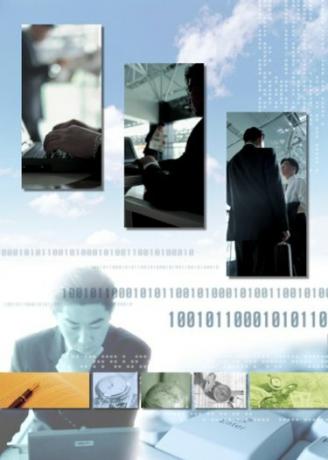
Word 2010, belgenizi tamamlamak için bir resim filigranı ekleyebilir.
Microsoft Word 2010, bir fotoğraf dosyasını belgeniz için bir filigran haline dönüştürebilir. Bir filigran, bir sayfanın içeriğini tamamlayabilir. Örneğin, bir şehrin fotoğrafı turizme atıfta bulunan bir mektubun arkasına yerleştirilebilir. Komut şeridindeki "Sayfa Düzeni" sekmesi, "Filigran" komutunu içerir. "Özel Filigran" seçenekleri, görüntüyü belgenin biçimine uyacak şekilde ekleyebilir ve ölçekleyebilir.
Aşama 1
MS Word programını açın.
Günün Videosu
Adım 2
Komut şeridindeki "Sayfa Düzeni" sekmesine tıklayın.
Aşama 3
"Özel Filigran" seçeneğini tıklayın. Bir "Basılı Filigran" iletişim kutusu açılır.
4. Adım
"Resim filigranı" seçeneğini seçin. "Resim Seç" düğmesi erişilebilir hale gelir.
Adım 5
"Resim filigranı" seçeneğini seçin. "Resim Seç" düğmesi erişilebilir hale gelir.
6. Adım
"Resim Seç" düğmesini tıklayın. Resim kitaplığı dosyası açılır.
7. Adım
Resim dosyasını seçin.
Adım 8
"Ekle" yi tıklayın.
9. Adım
Ölçek değerini seçin. Örneğin, yüzde 50.
Adım 10
Çok zayıf bir filigran efektini tercih ediyorsanız, "Yıkama" onay kutusunu seçin.
11. Adım
"Tamam" ı tıklayın. Resim dosyası, Word belgesinde bir filigran haline gelir.
Uç
Filigranı kaldırmak için "Filigran" düğmesini tıklayın, ardından "Filigranı Kaldır" seçeneğini tıklayın. Excel 2010 bir "Filigran" komutu içermez, ancak yine de bir çalışma sayfasının arka planına fotoğraf ekleyebilir. “Ekle” sekmesini ve ardından “Üst Bilgi ve Alt Bilgi” komutunu tıklayın. “Tasarım” sekmesi, fotoğraf dosyasını ekleyen “Resim” komutunu içerir.




